word多级列表自动编号交叉引用目录设置
Word中的目录级别和引用编号设置方法

Word中的目录级别和引用编号设置方法在Word中,目录级别和引用编号的设置方法可以帮助我们更好地管理和组织文档内容。
本文将详细介绍在Word中如何设置目录级别和引用编号,并提供一些使用技巧和注意事项。
一、目录级别设置方法目录级别是用来标识文档中的各个标题层级,方便生成目录和进行交叉引用。
下面是设置目录级别的步骤:1. 打开Word文档,在需要设置目录级别的标题处,选中该标题。
2. 在Word菜单栏中找到“开始”选项卡,点击“样式”组中的“标题1”。
3. 在“样式”组下拉菜单中,选择合适的标题级别,如“标题2”、“标题3”等,即可为选中的标题设置相应的目录级别。
通过以上步骤,我们可以为文档中的不同标题设置相应的目录级别。
设置完成后,我们还可以通过调整样式来改变目录的格式和样式,使其更符合文档的要求。
二、引用编号设置方法引用编号是用于在文中引用标题或其他内容的编号,方便读者查找和跳转。
下面是设置引用编号的步骤:1. 在文档中需要插入引用编号的位置,点击“引用”选项卡中的“交叉引用”按钮。
2. 在弹出的对话框中,选择“引用类型”为“标题”或其他类型,然后选择“显示的信息”为“只显示编号”。
3. 在“对应的内容”列表中,选择需要引用的标题,点击“插入”按钮。
完成以上步骤后,我们可以在文档中生成相应的引用编号。
对于需要多次引用的标题,我们可以通过更新域来实时更新引用编号,以保持文档的准确性。
三、使用技巧和注意事项在设置目录级别和引用编号时,我们还可以根据需要进行一些调整和优化。
以下是一些使用技巧和注意事项:1. 检查目录级别的正确性:在设置目录级别后,我们需要仔细检查每个标题的级别是否正确。
不同的级别对应着不同的样式和格式,确保每个标题与其所在的级别一致,避免目录混乱。
2. 更新目录和引用编号:在文档内容发生变化后,我们需要及时更新目录和引用编号,以保证其准确性。
可以在“引用”选项卡中找到相应的更新按钮,点击即可更新文档中的目录和引用编号。
使用WORD的多级目录与交叉引用功能
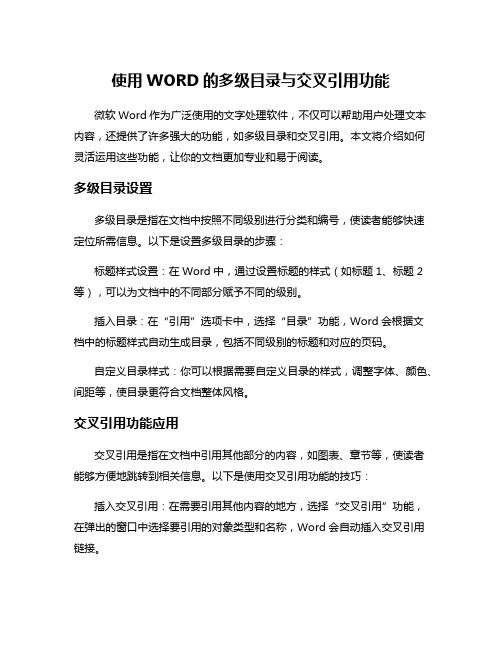
使用WORD的多级目录与交叉引用功能
微软Word作为广泛使用的文字处理软件,不仅可以帮助用户处理文本内容,还提供了许多强大的功能,如多级目录和交叉引用。
本文将介绍如何灵活运用这些功能,让你的文档更加专业和易于阅读。
多级目录设置
多级目录是指在文档中按照不同级别进行分类和编号,使读者能够快速定位所需信息。
以下是设置多级目录的步骤:
标题样式设置:在Word中,通过设置标题的样式(如标题1、标题2等),可以为文档中的不同部分赋予不同的级别。
插入目录:在“引用”选项卡中,选择“目录”功能,Word会根据文档中的标题样式自动生成目录,包括不同级别的标题和对应的页码。
自定义目录样式:你可以根据需要自定义目录的样式,调整字体、颜色、间距等,使目录更符合文档整体风格。
交叉引用功能应用
交叉引用是指在文档中引用其他部分的内容,如图表、章节等,使读者能够方便地跳转到相关信息。
以下是使用交叉引用功能的技巧:
插入交叉引用:在需要引用其他内容的地方,选择“交叉引用”功能,在弹出的窗口中选择要引用的对象类型和名称,Word会自动插入交叉引用链接。
更新交叉引用:在文档内容发生变化时,记得及时更新交叉引用,以确保引用内容的准确性。
交叉引用格式:你可以根据需要调整交叉引用的格式,如超链接样式、颜色等,使其更加醒目。
通过合理运用多级目录和交叉引用功能,可以提升文档的组织结构和阅读体验,让读者更轻松地获取信息。
在撰写文档时,充分利用Word的多级目录和交叉引用功能,可以提高文档的组织性和可读性,为读者提供更好的阅读体验。
愿你在使用Word时能够熟练运用这些功能,打造出质量更高的文档。
Word中的自动编号和交叉引用技巧方便文档更新

Word中的自动编号和交叉引用技巧方便文档更新在使用Microsoft Word进行文档编辑和排版时,自动编号和交叉引用技巧是非常有用的功能。
它们可以使文档结构清晰,方便更新和修改。
本文将介绍一些关于Word中自动编号和交叉引用的技巧,帮助你更好地利用这些功能。
一、自动编号自动编号是一种方便快捷的功能,能够自动生成编号,使文档的结构明晰。
下面是几种常见的自动编号技巧:1. 利用自动编号功能进行标题级数标记在Word中,你可以使用自动编号功能对标题进行级数标记。
首先,选中你想要标记的标题,然后在顶部菜单栏中选择“开始”>“多级列表”>“定义新的多级列表”。
在弹出的对话框中,你可以定义不同级别的标题样式以及编号格式。
完成设置后,点击“确定”即可自动生成编号。
2. 使用多级清单自动进行章节编号如果你需要为文档的不同章节进行编号,可以使用多级清单功能。
选中一个段落作为你的章节标题,然后在顶部菜单栏中选择“开始”>“多级列表”>“定义新的多级列表”,进行编号格式设置。
然后,在每个新章节的标题处,选择适当的编号级别,Word将自动为你生成章节编号。
3. 自定义列表样式除了Word提供的默认列表样式外,你还可以根据需求自定义列表样式。
在顶部菜单栏中选择“开始”>“多级列表”>“定义新的多级列表”,在弹出的对话框中,点击“更多”,可以对列表样式进行自定义。
你可以设置编号格式、缩进、字体样式等,从而满足不同的排版需求。
二、交叉引用交叉引用是指在文档中引用其他地方的内容,例如页码、图表、章节标题等。
下面是几种常见的交叉引用技巧:1. 引用页码当你需要引用文档中的某一页时,可以使用交叉引用功能。
首先,在需要引用的位置插入光标,然后在顶部菜单栏中选择“引用”>“交叉引用”,在弹出的对话框中选择“引用类型”为“页码”,然后选择你想要引用的页码所在的位置,点击“插入”即可。
当文档更新时,所引用的页码会自动更新。
2016新编word2010怎么设定多级目录和自动编号

2016新编word2010怎么设定多级目录和自动编号2016新编word2010怎么设定多级目录和自动编号1,明确和找到样式工具栏。
样式通俗来说就是一组格式而已。
那么样式通常到哪里来找开启word2010,找到如下图所示的地方,点选小箭头,即进入样式操作介面。
2,修改样式。
将滑鼠放置于所要修改的具体样式处,看到下拉箭头,点选“修改”,即进入如下页面。
在这个页面里,点选“格式”,就可以方便地设定字型、行间距、段前段后距。
3,使用样式。
在经过第2步的样式设定后,就可以在文件中批量使用这一样式了。
选中所要设定格式的文字,点选对应样式,格式就变过来了。
4,找到多级列表的设定。
开启word2010,在工具栏中找到以下小图示,点选,进入“定义新的多级列表”。
5,点选”更多“,将操作介面扩充套件成如下图所示。
在这里你就可以设定各类多级编号。
6,以1,1.1,1.1.1,2,2.1,2.1.1为例,设定好不同的编号,将编号连结到不同的标题和级别中,点选“确定”。
7,使用样式。
调出样式工具栏,勾选“预览”,选中所要设定格式的文字,点选对应样式,格式就变过来了。
word2010怎么设定多级目录和自动编号步骤1 设定多级标题1明确和找到样式工具栏。
样式通俗来说就是一组格式而已。
那么样式通常到哪里来找呢?开启word2010,找到如下图所示的地方,点选小箭头,即进入样式操作介面。
2修改样式。
将滑鼠放置于所要修改的具体样式处,看到下拉箭头,点选“修改”,即进入如下页面。
在这个页面里,点选“格式”,就可以方便地设定字型、行间距、段前段后距啦。
3使用样式。
在经过第2步的样式设定后,就可以在文件中批量使用这一样式了。
选中所要设定格式的文字,点选对应样式,格式就变过来了哦。
END步骤2 设定多级编号找到多级列表的设定。
开启word2010,在工具栏中找到以下小图示,点选,进入“定义新的多级列表”。
点选”更多“,将操作介面扩充套件成如下图所示。
如何设置和使用WORD文档中的交叉引用功能

如何设置和使用WORD文档中的交叉引用功能Word文档是办公中常用的工具,它具有众多强大的功能,其中交叉引用功能可以帮助用户更方便地进行文档编写和修改。
下面将详细介绍如何设置和使用Word文档中的交叉引用功能。
一、什么是交叉引用功能交叉引用是指在文档中引用其他地方的内容,这样做可以使文档中的信息更加准确和完整。
比如,在论文中引用其他章节或表格的编号,或者在合同中引用其他页面的标题等。
交叉引用功能可以帮助我们快速准确地跳转到目标位置,从而提高文档的质量和可读性。
二、设置交叉引用1. 在Word文档中,找到要设置交叉引用的目标位置,比如某个标题或者表格。
2. 将光标停留在目标位置,点击“插入”选项卡上的“交叉引用”按钮。
3. 在弹出的对话框中,选择“引用类型”为相应的选项,比如“标题”或“表格”。
4. 在“引用内容”中选择要引用的具体对象,比如特定标题或表格的编号。
5. 在“引用上下文”中选择要插入的引用格式,比如“仅顺序编号”或“包含页码”。
三、使用交叉引用1. 在文档中的其他位置,需要引用之前设置的交叉引用的内容。
2. 将光标停留在需要插入交叉引用的位置。
3. 点击“插入”选项卡上的“交叉引用”按钮。
4. 在弹出的对话框中,选择“引用类型”为之前设置的类型。
5. 在“引用内容”中选择之前设置的具体对象。
6. 在“引用上下文”中选择适当的引用格式。
7. 点击“插入”按钮,完成交叉引用的插入。
8. 点击生成的交叉引用时,会自动跳转到之前设置的目标位置。
四、交叉引用的注意事项1. 在设置交叉引用之前,需要保证被引用的内容已经设置了相应的编号或标题。
2. 在插入交叉引用时,应保证目标位置不发生变动,避免引用失效。
3. 如果在文档中有需要删除或重新排列的编号或标题,需要重新设置交叉引用。
4. 可以通过修改“引用上下文”来调整交叉引用的格式和显示效果。
五、总结通过设置和使用Word文档中的交叉引用功能,我们可以更方便地引用文档中的各种内容,提高文档的准确性和完整性。
Word文档中插入目录和交叉引用的指南

Word文档中插入目录和交叉引用的指南在日常的办公和学习中,我们经常需要处理大量的 Word 文档。
当文档内容较多、结构较为复杂时,为了方便阅读和查找信息,插入目录和交叉引用就显得尤为重要。
下面将为您详细介绍在 Word 文档中如何插入目录和交叉引用。
一、准备工作在插入目录和交叉引用之前,我们需要先对文档进行一些必要的设置和准备。
首先,确保文档的标题具有明确的层次结构。
例如,使用“标题1”“标题2”“标题3”等样式来区分不同级别的标题。
这样,Word 才能正确识别并生成目录。
其次,为了能够进行交叉引用,需要对文档中的重要元素(如图表、段落、页码等)进行适当的命名或标记。
二、插入目录1、定位目录位置一般来说,目录会放在文档的开头部分。
您可以将光标移动到您希望插入目录的位置。
2、选择目录样式在 Word 菜单栏中,点击“引用”选项卡,然后在“目录”组中选择合适的目录样式。
Word 提供了多种内置的目录样式,您可以根据文档的风格和需求进行选择。
3、自定义目录如果内置的目录样式不能满足您的要求,您还可以点击“自定义目录”进行更详细的设置。
例如,您可以指定目录的显示级别、字体格式、制表符前导符等。
4、更新目录在文档内容修改后,目录可能会变得不准确。
此时,您只需在目录上右键单击,选择“更新域”,然后根据提示选择“更新整个目录”或“只更新页码”。
三、交叉引用交叉引用可以让您在文档中方便地引用其他部分的内容,如页码、标题、图表编号等。
1、标记引用对象首先,选中您想要引用的对象,比如一个标题、一张图片或一个表格。
然后,在 Word 菜单栏中点击“引用”选项卡,选择“题注”组中的“插入题注”。
在弹出的对话框中,您可以为引用对象添加一个标签和描述,以便在交叉引用时能够准确识别。
2、进行交叉引用将光标移动到您想要插入交叉引用的位置,点击“引用”选项卡中的“交叉引用”。
在弹出的对话框中,选择引用类型(如标题、页码、图表等),然后在下方的列表中选择您要引用的对象。
word2003设置多级目录和自动编号
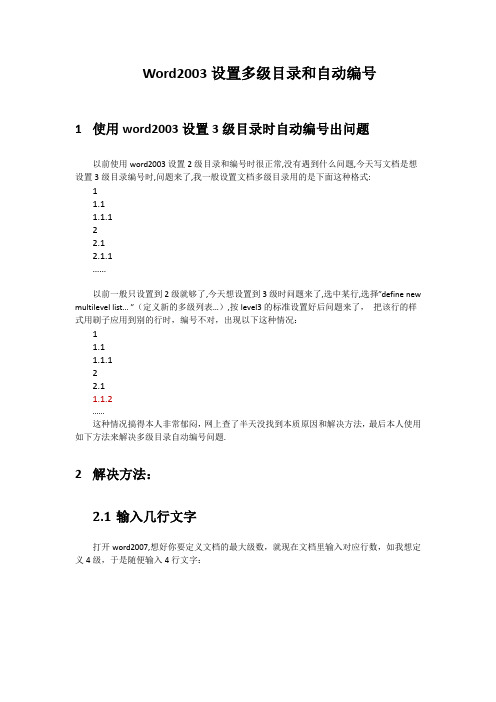
Word2003设置多级目录和自动编号1使用word2003设置3级目录时自动编号出问题以前使用word2003设置2级目录和编号时很正常,没有遇到什么问题,今天写文档是想设置3级目录编号时,问题来了,我一般设置文档多级目录用的是下面这种格式: 11.11.1.122.12.1.1……以前一般只设置到2级就够了,今天想设置到3级时问题来了,选中某行,选择”define new multilevel list… ”(定义新的多级列表…),按level3的标准设置好后问题来了,把该行的样式用刷子应用到别的行时,编号不对,出现以下这种情况:11.11.1.122.11.1.2……这种情况搞得本人非常郁闷,网上查了半天没找到本质原因和解决方法,最后本人使用如下方法来解决多级目录自动编号问题.2解决方法:2.1输入几行文字打开word2007,想好你要定义文档的最大级数,就现在文档里输入对应行数,如我想定义4级,于是随便输入4行文字:2.2一级目录设置选中这4行文字,在home菜单下选择multilevel list下拉列表的”define new multilevel list…”,在探出的对话框中点击“more…”按钮,如图设置:设置完成后按OK,文字效果如下:2.3二级目录设置将光标移至文字第二行在home菜单下选择multilevel list下拉列表的”define new multilevel list…”,(和前面方法一样),在探出对话框设置如下图:设置后文字效果如下:2.4三级目录设置将光标移至文字第三行,参照二级目录设置继续,如下图:设置后文字效果如下2.5四级目录设置和前面一样,不多说了,设置好了文字效果如下:2.6设置完毕,可以使用刷子工具来设置其他内容了,如图:。
Word中如何使用自动编号和多级列表的自定义样式和层级设置

Word中如何使用自动编号和多级列表的自定义样式和层级设置在Word中,使用自动编号和多级列表可以帮助我们更方便地管理和组织文档内容。
自定义样式和层级设置则可以使编号和列表的样式符合个人需求。
下面将详细介绍Word中如何使用自动编号和多级列表的自定义样式和层级设置。
一、自动编号的使用使用自动编号可以快速给文档中的标题或段落添加编号,方便读者阅读和查找。
1. 找到需要添加编号的标题或段落,并将光标定位到该内容所在位置。
2. 在Word菜单栏中,选择“开始”选项卡。
3. 在“段落”分组中,找到“多级列表”按钮,点击展开多级列表样式选择菜单。
4. 在“多级列表”菜单中,选择一个适合的编号样式。
如果没有满足需求的样式,可以在菜单底部选择“定义新的多级列表”来进行自定义设置。
5. 添加编号后,如果需要取消编号,可以点击菜单中的“切换到普通文本”按钮,或使用快捷键“Ctrl+Shift+N”。
二、自定义样式设置Word中的自动编号样式可以根据个人需求进行自定义设置,以更好地与文档内容匹配。
1. 在上述步骤4中,选择“定义新的多级列表”。
2. 在“多级列表定义”对话框中,可以自定义样式的种类、编号格式和编号文本等。
3. 点击“更多”按钮,可以进一步设置编号的字体、缩进、间距等格式。
4. 确认设置后,点击“确定”按钮保存自定义样式。
三、多级列表的层级设置除了自定义样式外,Word还支持对多级列表进行层级设置,使得不同级别的标题或段落具有不同的编号格式和样式。
1. 在菜单中选择需要设置层级的标题或段落,并将光标定位到所选内容处。
2. 在“多级列表”菜单中选择“定义新的多级列表”。
3. 在“多级列表定义”对话框中,点击“更多”按钮。
4. 在“级别”选项卡中,可以设置每个层级的编号格式、编号文本和样式。
5. 在“对齐方式”选项卡中,可以设置每个层级的对齐方式和缩进。
6. 完成设置后,点击“确定”按钮保存层级设置。
通过上述步骤,我们可以在Word中灵活地使用自动编号和多级列表,并进行自定义样式和层级设置。
- 1、下载文档前请自行甄别文档内容的完整性,平台不提供额外的编辑、内容补充、找答案等附加服务。
- 2、"仅部分预览"的文档,不可在线预览部分如存在完整性等问题,可反馈申请退款(可完整预览的文档不适用该条件!)。
- 3、如文档侵犯您的权益,请联系客服反馈,我们会尽快为您处理(人工客服工作时间:9:00-18:30)。
Word2016多级目录、自动编号、交叉引用、目录生成设置一、标题样式设置
输入文本/标题样式设置/标题样式关联到相关的文本
一级标题文本
二级标题文本
三级标题文本
四级标题文本
五极标题文本
六级标题文本
二、给标题加自动编号(多级列表设置)
段落/多级列表/定义新的多级列表/设置每一级别的位置、
字体、链接到样式三个重要信息/确定/到此标题已自动生成编号
1一级标题文本
1.1二级标题文本
1.1.1三级标题文本
1.1.1.1四级标题文本
1.1.1.1.1五极标题文本
1.1.1.1.1.1六级标题文本
注意:如果想标题看起来整齐,多级列表的位置统一调整为左对齐/0厘米对齐位置/0厘米缩进。
多级列表的字体一定要对应每一级标题的字体进行设置,注意中文字体和英文字体同时设置且一致。
三、插入指定内容的页码、标题等所在位置(交叉引用设置)
插入/交叉引用/选择要插入的编号项/选择要生成的引用内容的形式(页码/段落编号/段落文字较常见)
如:具体内容详见1一级标题文本P2。
注意:不需要反复修改交叉引用的页码,整体定稿了全选/F9/即可自动更新页码。
四、生成目录
引用/目录/自定义目录/选项/选择之前定义好的标题样式,分别填写对应的目录级别/确定/修改/样式/修改/格式/段落/缩进设置/确定/即可生成目录
注意:生成目录时每一级目录的段落缩进都设置成等间距缩进,这样看起来整齐
美观。
